win10显示不支持此接口如何恢复 win10提示不支持此接口怎么办
更新时间:2023-03-07 10:46:11作者:xiaoliu
在日常使用的win10系统中,存在着许多用户自带或者用户创建的文档文件,有些用户在就需要经常打开这些文件,不过近日有些用户想要打开win10系统中的文件时就遇到了提示不支持此接口,那么win10显示不支持此接口如何恢复呢?这里小编就来教大家win10显示不支持此接口恢复方法。
具体方法:
系统提示不支持此接口,右键EXE,也没有打开的选项,如下图:
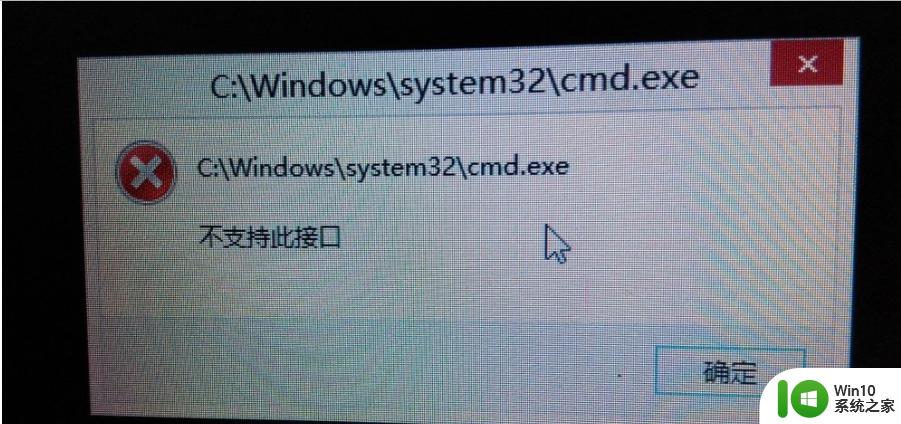
1、在桌面新建文本。
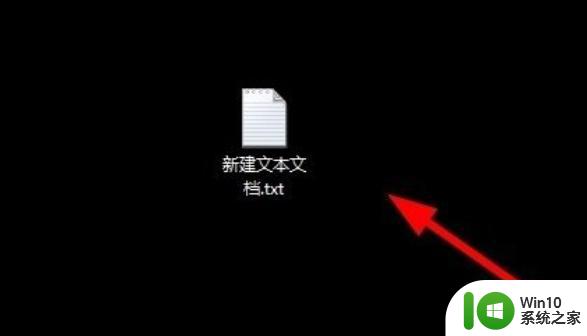
2、右键-打开文件方式-使用Restorator 2007打开。
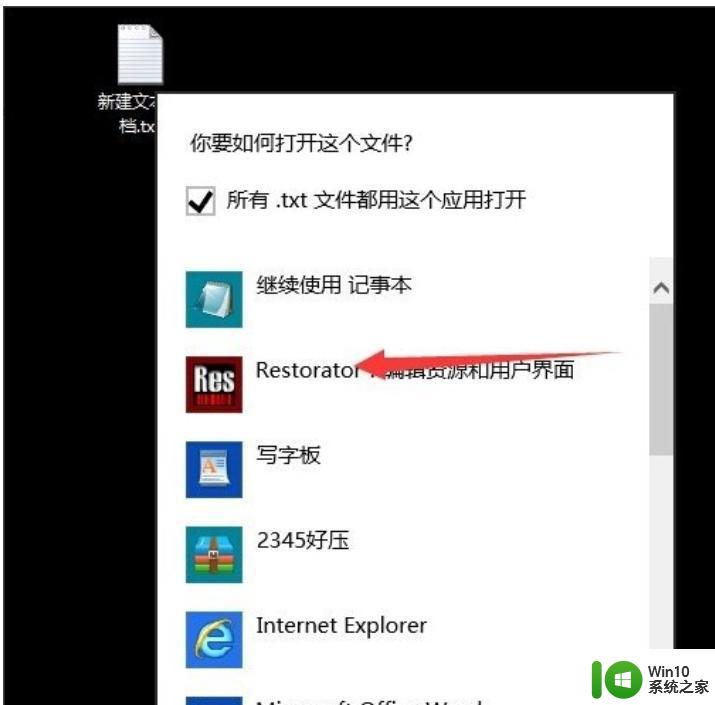
3、打开Restorator 2007配置-外壳整合-去掉Win上下文管连,最后确定,在关闭该软件。
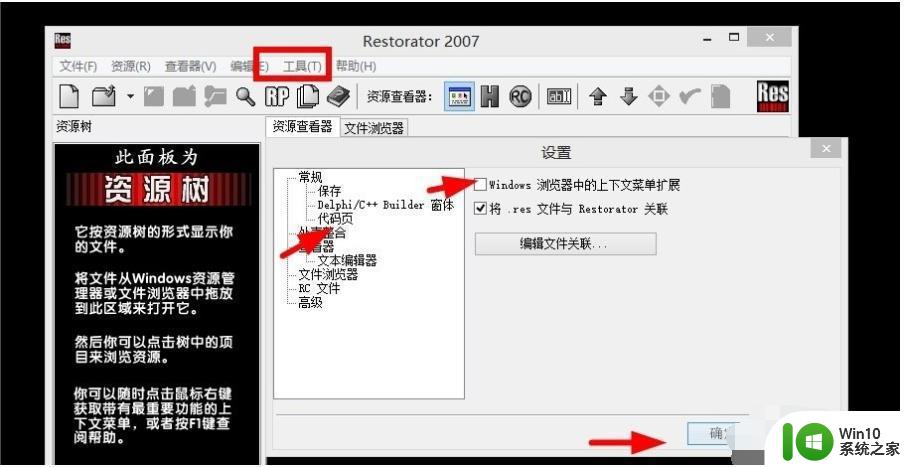
4、经过上面的步骤之后就可以恢复文本的打开方式了。
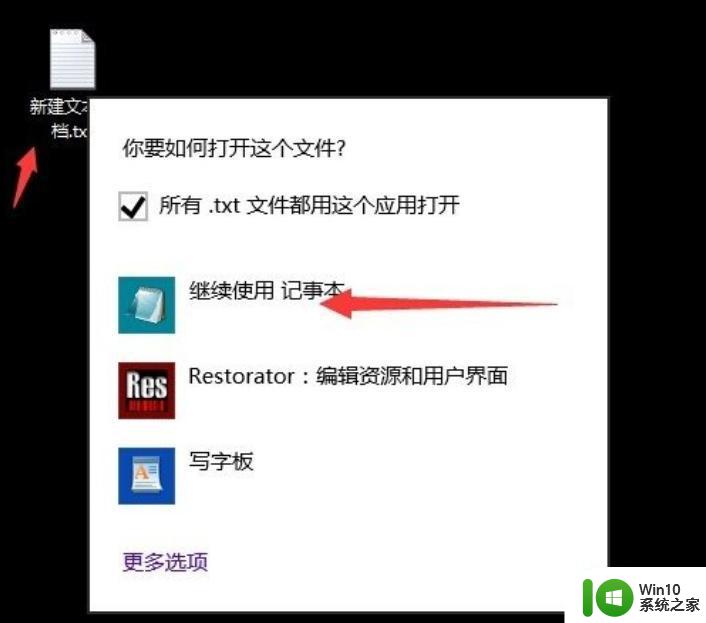
上述就是关于win10显示不支持此接口恢复方法了,有遇到相同问题的用户可参考本文中介绍的步骤来进行修复,希望能够对大家有所帮助。
win10显示不支持此接口如何恢复 win10提示不支持此接口怎么办相关教程
- win10连接投影仪提示此设备不支持接收miracast解决技巧 win10连接投影仪显示设备不支持miracast怎么办
- Win10弹窗提示此设备不支持接收Miracast无法投影的解决方法 Win10弹窗提示此设备不支持接收Miracast无法投影的原因是什么
- win10电脑explorer.exe不支持此接口怎么解决 win10电脑explorer.exe接口不支持怎么办
- win10企业版远程桌面连接提示函数不受支持怎么解决 如何解决win10企业版远程桌面连接提示函数不受支持的问题
- win10不支持此系统的解决方法 win10此安装不支持此系统如何解决
- win10电脑显示器输入不支持如何处理 win10显示器输入不支持黑屏怎么办
- win10不支持ps2接口的键盘的解决方法 win10用不了ps2接口鼠标键盘如何修复
- win10miracast不支持怎么弄 Win10 miracast显示设备不支持
- 怎么看电脑支不支持win10 怎么判断电脑支不支持win10
- win10不支持网银如何解决 网银不支持win10浏览器怎么办
- win10不支持miracast的解决办法 win10不支持miracast怎么办
- win10很多老游戏不支持处理方法 win10很多游戏不支持怎么办
- 蜘蛛侠:暗影之网win10无法运行解决方法 蜘蛛侠暗影之网win10闪退解决方法
- win10玩只狼:影逝二度游戏卡顿什么原因 win10玩只狼:影逝二度游戏卡顿的处理方法 win10只狼影逝二度游戏卡顿解决方法
- 《极品飞车13:变速》win10无法启动解决方法 极品飞车13变速win10闪退解决方法
- win10桌面图标设置没有权限访问如何处理 Win10桌面图标权限访问被拒绝怎么办
win10系统教程推荐
- 1 蜘蛛侠:暗影之网win10无法运行解决方法 蜘蛛侠暗影之网win10闪退解决方法
- 2 win10桌面图标设置没有权限访问如何处理 Win10桌面图标权限访问被拒绝怎么办
- 3 win10关闭个人信息收集的最佳方法 如何在win10中关闭个人信息收集
- 4 英雄联盟win10无法初始化图像设备怎么办 英雄联盟win10启动黑屏怎么解决
- 5 win10需要来自system权限才能删除解决方法 Win10删除文件需要管理员权限解决方法
- 6 win10电脑查看激活密码的快捷方法 win10电脑激活密码查看方法
- 7 win10平板模式怎么切换电脑模式快捷键 win10平板模式如何切换至电脑模式
- 8 win10 usb无法识别鼠标无法操作如何修复 Win10 USB接口无法识别鼠标怎么办
- 9 笔记本电脑win10更新后开机黑屏很久才有画面如何修复 win10更新后笔记本电脑开机黑屏怎么办
- 10 电脑w10设备管理器里没有蓝牙怎么办 电脑w10蓝牙设备管理器找不到
win10系统推荐
- 1 萝卜家园ghost win10 32位安装稳定版下载v2023.12
- 2 电脑公司ghost win10 64位专业免激活版v2023.12
- 3 番茄家园ghost win10 32位旗舰破解版v2023.12
- 4 索尼笔记本ghost win10 64位原版正式版v2023.12
- 5 系统之家ghost win10 64位u盘家庭版v2023.12
- 6 电脑公司ghost win10 64位官方破解版v2023.12
- 7 系统之家windows10 64位原版安装版v2023.12
- 8 深度技术ghost win10 64位极速稳定版v2023.12
- 9 雨林木风ghost win10 64位专业旗舰版v2023.12
- 10 电脑公司ghost win10 32位正式装机版v2023.12